电脑怎么给win11软件创建桌面快捷方式 Win11如何在桌面设置软件快捷方式
更新时间:2024-02-29 15:38:11作者:yang
Win11作为最新的操作系统版本,带来了许多令人兴奋的新功能和改进,在日常使用电脑的过程中,我们经常会需要使用某些特定的软件,而为了方便快速地打开这些软件,创建一个桌面快捷方式就显得尤为重要。如何在Win11中给软件创建桌面快捷方式呢?在本文中我们将探讨Win11中创建桌面快捷方式的方法,并为您提供详细的操作步骤,让您轻松掌握这一技巧。无论您是Win11的新手还是老手,本文都将为您带来帮助和指导,让您更加便捷地使用这一全新的操作系统。
方法如下:
1.打开“此电脑”,找到你想要添加桌面快捷方式的文件或软件

2.找到后,右键选中它。点击“显示更多选项”
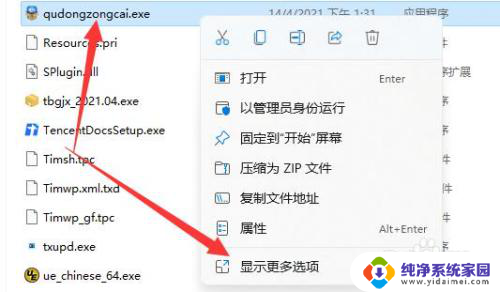
3.再选择“发送到”-“桌面快捷方式”
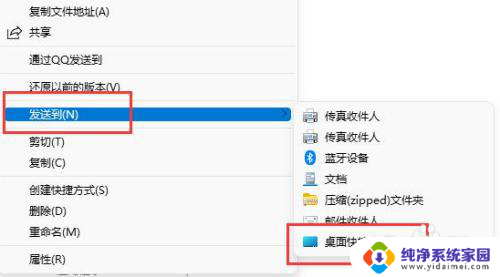
4.操作完成后,这样应用软件就有快捷方式了

以上就是电脑如何为win11软件创建桌面快捷方式的全部内容,如果您遇到相同问题,可以参考本文中介绍的步骤进行修复,希望对大家有所帮助。
电脑怎么给win11软件创建桌面快捷方式 Win11如何在桌面设置软件快捷方式相关教程
- win11微软商店的应用怎么创建快捷方式 Win11如何设置桌面软件快捷方式
- win11创建快捷方式图标 Win11系统如何快速创建桌面快捷方式
- win11怎么建立快捷桌面图标 Win11桌面快捷方式创建方法
- win11怎么添加桌面快捷图标 win11系统桌面快捷方式创建步骤
- win11添加快捷图标 win11系统如何在桌面上创建快捷方式
- win11网易云音乐创建桌面快捷方式 win11桌面快捷方式如何创建
- 如何在win11添加快捷方式到桌面 Win11系统创建桌面快捷方式步骤
- win11如何创建应用快捷方式 win11系统如何在桌面上创建快捷方式
- win11创建edge快捷方式 Windows 11电脑预装的Edge如何在桌面上创建快捷方式
- win11桌面如何添加快捷方式 Win11系统如何添加桌面快捷方式
- win11如何关闭协议版本6 ( tcp/ipv6 ) IPv6如何关闭
- win11实时防护自动开启 Win11实时保护老是自动开启的处理方式
- win11如何设置网页为默认主页 电脑浏览器主页设置教程
- win11一个屏幕分四个屏幕怎么办 笔记本如何分屏设置
- win11删除本地账户登录密码 Windows11删除账户密码步骤
- win11任务栏上图标大小 win11任务栏图标大小调整方法